目次
あなたのような読者は、MUOをサポートするために役立ちます。当サイトのリンクを利用して購入された場合、アフィリエイト報酬を得ることがあります。もっと読む。
接続された機器からテレビの設定をコントロールすることで、ゲーム機などのエンターテインメントをより便利に楽しむことができます。
テレビの音量を変えるのに、コントローラーからリモコンに持ち替えるのではなく、ゲーム機からテレビを操作できれば、コントローラーから直接音量を調節することができます。
XboxシリーズXでは、HDMI-CECに対応しており、テレビを操作することができます。しかし、XboxのHDMI-CECサポートとは何なのか、そしてそれを使ってテレビの音量を変えるにはどうすればいいのか?今回はそのあたりをご紹介します。
XboxのHDMI-CECサポートで利用できる機能
Xbox'のHDMI-CECサポートは、あなたのXboxがあなたのテレビを直接制御することができ、いくつかの一般的な、しかし特定のテレビの制御を行うことができます。これらの機能は、Xbox Wireで説明したように、2022年10月のアップデートでXboxシリーズX|Sコンソールを介して利用可能になり、多くの方法であなたのテレビのセットアップとあなたのコンソール自体の両方を操作するために利用することができます。
では、音量だけでなく、XboxシリーズX|Sを通してどんなテレビ操作ができるのか気になるところですが、Xbox HDMI-CECの特徴である操作方法は以下のとおりです。
- Xboxで他の機器やテレビの電源をON/OFFできるようにする。
- 他のデバイスやテレビがXboxの電源をオン・オフできるようにする。
- Xboxからボリュームコマンドを送信できるようにする。
- Xboxのコントローラでテレビの入力を切り替えることができます。

これらのXbox TVコントロール機能の一部または全部を利用することで、XboxシリーズX|Sの電源オプションをカスタマイズしてゲーム機を思い通りに機能させるのと同じように、XboxのTVサポートとコントロールを自分の好みに合わせて調整することができます。
Xbox’のHDMI-CEC機能を設定する前に知っておくべきこと
Xbox'のHDMI-CEC機能は便利で、テレビの主要な機能を操作することができますが、Xbox'のHDMI-CECコントロールを有効にする前に知っておくべきことがいくつかあります。
HDMI-CECについて最も重要なことは、この機能をサポートする各デバイスは通常、デフォルトでHDMI-CECが無効になっているということです。つまり、XboxのTVコントロールをオンにしようとしても、実際にはTVがCEC機能を無効にしている場合、XboxからTVコントロールを調整することはできません。

このため、Xboxの設定を調整する前に、必ずテレビの設定を再確認し、HDMI-CECが有効になっていることを確認する必要があります。残念ながら、各テレビの設定はメーカーによって大きく異なるため、テレビのHDMI-CEC設定を確認する方法を明確に説明することは困難です。
しかし、HDMI-CECとは何か、何ができるかを知ることで、テレビのHDMI-CECの設定をより直感的に見つけることができるかもしれません。
Xboxでテレビの音量を上げる・下げる方法
XboxのHDMI-CECの機能、およびXboxのTV操作の前に必要なことがわかりましたので、XboxのコントローラーからTVの音量を調節するための設定を行います。
XboxシリーズX|Sコントローラから直接テレビのコントロールを調整するには、特定のHDMI-CECコントロールを有効にする必要があります。これを行うには、以下の手順に従います。
- Xboxボタンを押し、ガイドメニューを表示します。
- プロファイル{b}システムのタブに移動し、[設定]を選択します。
- 一般をハイライトし、TV&ディスプレイ オプションを選択します。
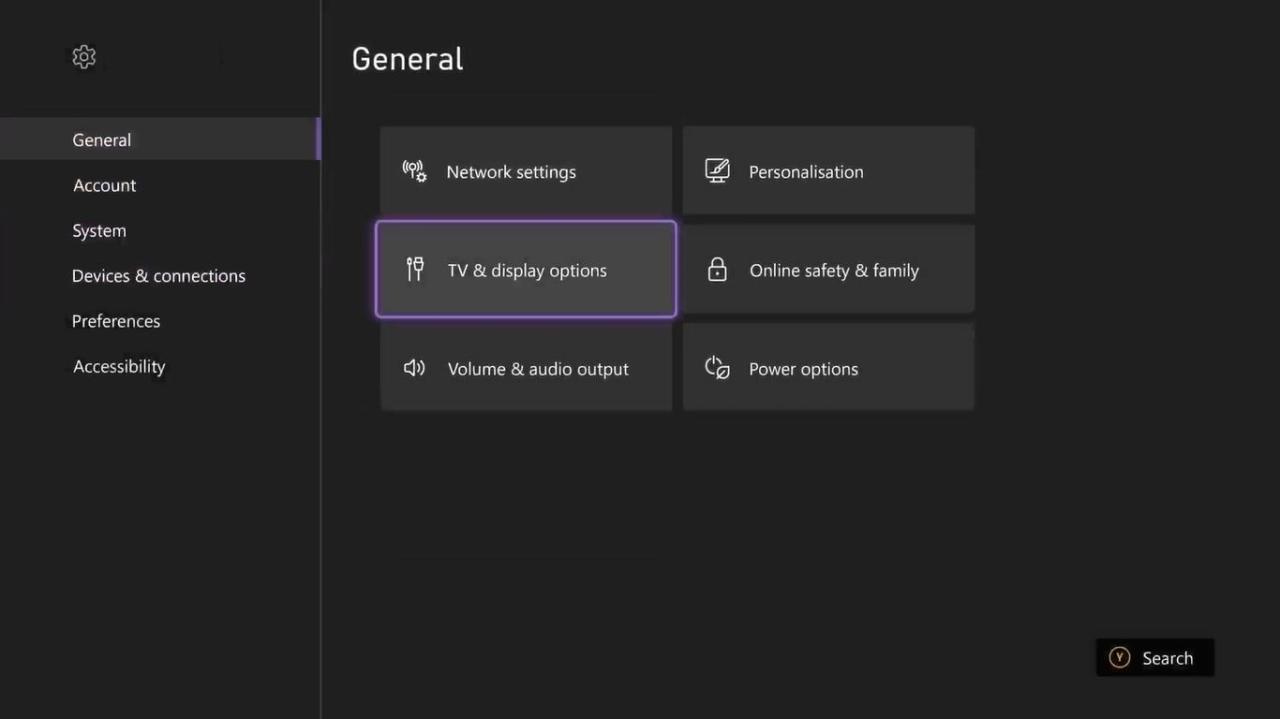
- ここから、[デバイスコントロール]を選択します。
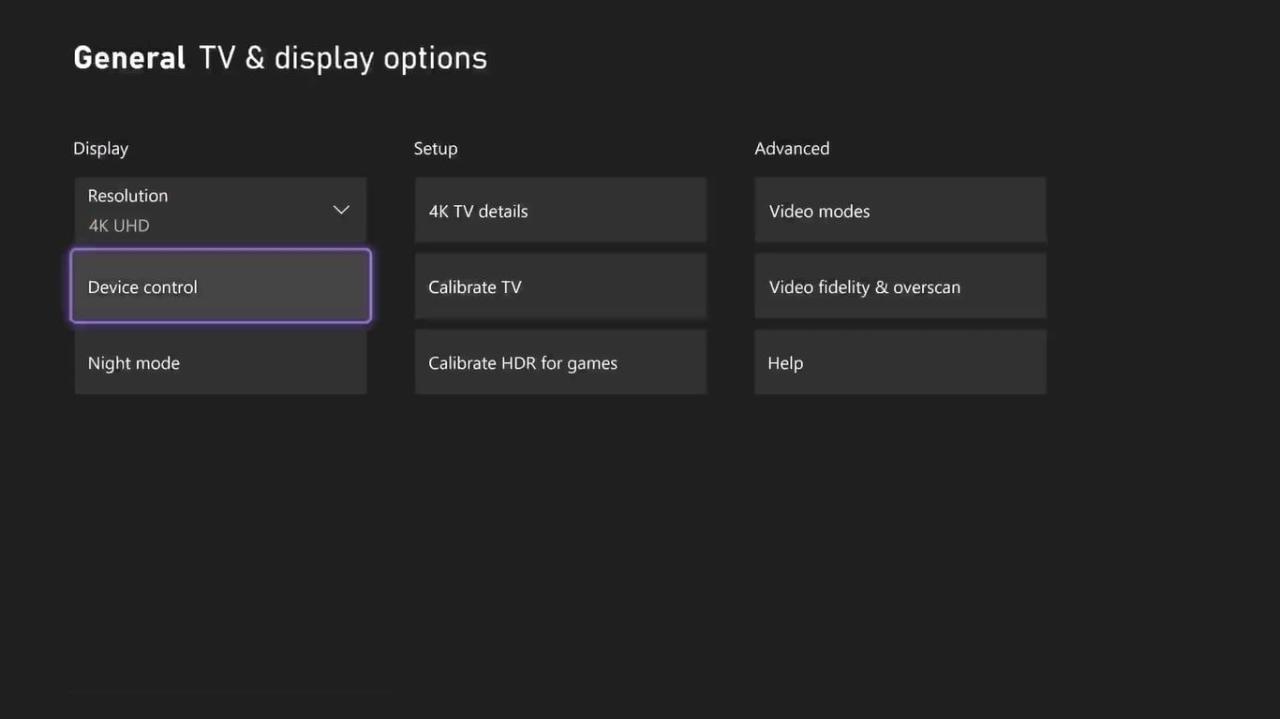
- HDMI-CEC が有効になっていることを確認します。
- Console sends volume commands (コンソールがボリュームコマンドを送信) を選択します。
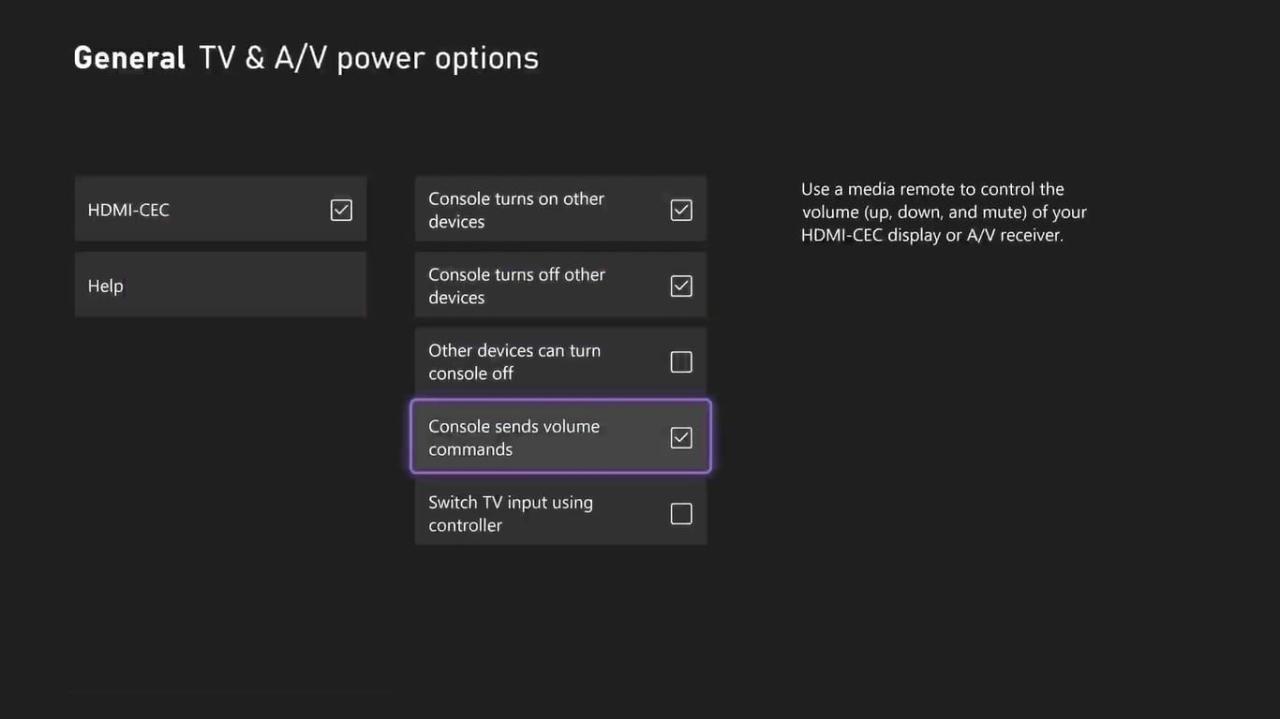
Console sends volume commandsのオプションにチェックを入れた状態で、設定メニューから一旦退出すると、Xboxの再起動が必要になります。
Xboxが起動したら、コントローラーから直接テレビの音量を調節することができます。
- Xboxボタンを押し、ガイドを開く。
- 右下のオーディオ{b}音楽のタブを選択する。
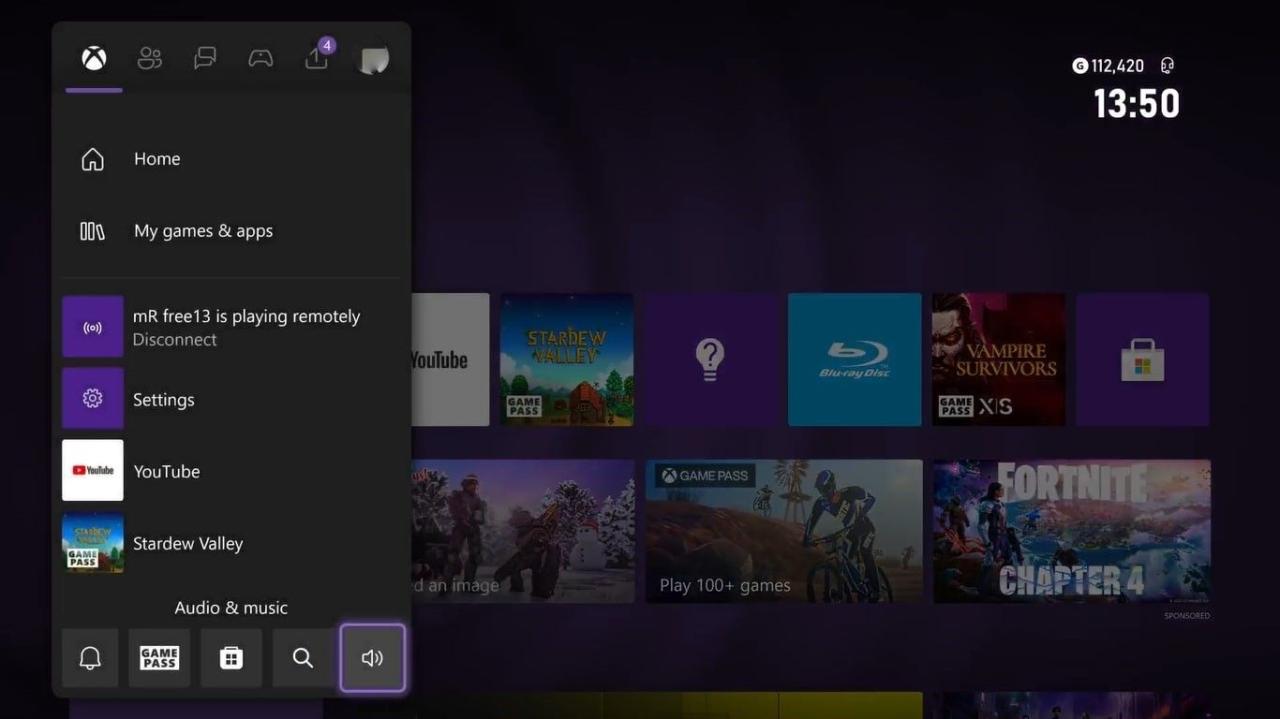
- 表示されたTVの音量のタブを選択する。
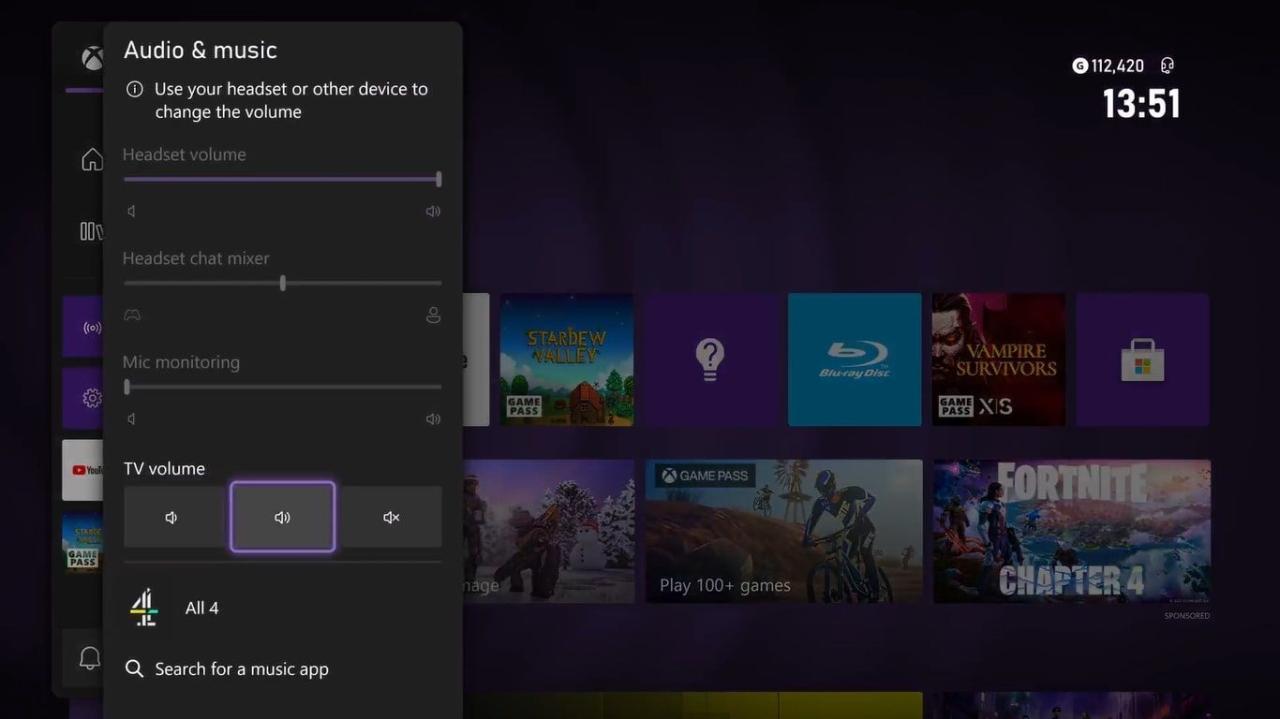
テレビの音量のタブを選択すると、Xboxのコントローラーからいつでもテレビの音量を下げたり、上げたり、消したりすることができます。
Xboxでゲーム機とテレビを最大限に活用する
XboxのHDMI-CECコントロールを利用すれば、Xboxとテレビのセットアップを可能な限り便利にし、エンターテインメントの好みに合わせて調整することができます。ゲーム機とテレビを楽しむためにリモコンやコントローラを切り替える必要はありません。
Xboxでは、ゲーム機本体の設定とテレビの機能を最大限に活用し、ゲームやエンターテインメントをより美しく見せるためのディスプレイ設定を行うことで、テレビのセットアップをさらに向上させることも可能です。








